小白带你抢先体验安装微软win10 2004最新版本(附安装教程)
本文首发自公众号 小白一键重装系统
未经授权禁止任何形式转载
相信一直关注小白的朋友们都知道,微软即将在本月底给用户推送win10 2004最新版本,但出于系统稳定性的考虑,此次微软并没有大张旗鼓地宣传,而是悄悄地上架到MSDN。
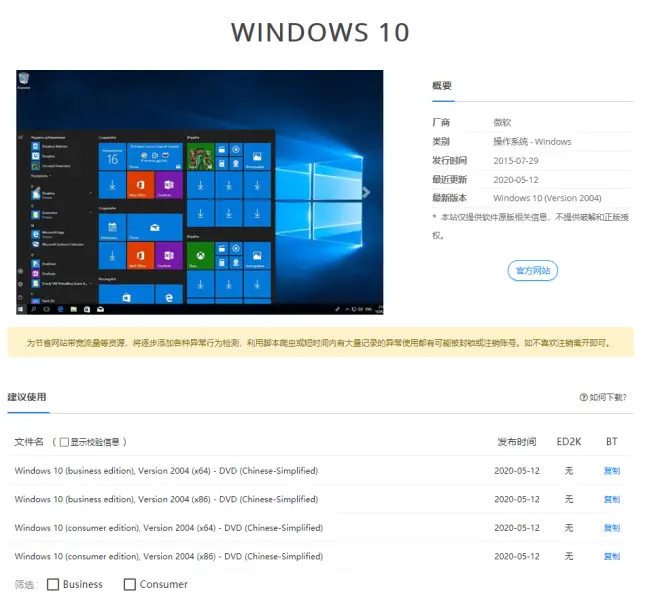
此次版本更新不同于之前的那些小补漏,而是给用户带来全新版本,全新功能,下面来看看Win10 2004版本中有哪些值得一看的新功能吧。
(文末有安装教程哦)
一、云下载与云重装
win10 v2004版本在“恢复”页面中,“重置此电脑”功能已更新为新的“云下载”功能,该功能使您可以直接从Microsoft服务器下载Windows 10的新副本,而不必使用设备上本地可用的文件,不过该功能需要有网络连接。
“云下载”选项将重新安装设备上当前安装的相同版本。同样,在选择新选项时,它将删除计算机上已经安装的所有应用程序。此外,如果选择了“删除所有内容”选项,则还将删除用户数据。
如果您不想从云中重新下载文件,则仍然可以选择“本地重新安装”选项,该选项将创建一个恢复版本,以使用计算机上的文件重新安装Windows 10。
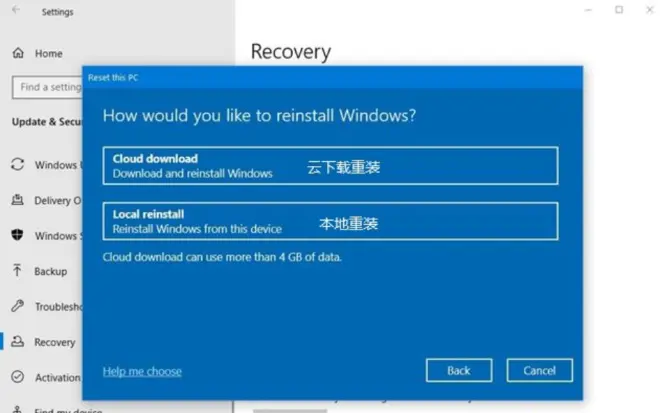
二、任务管理器改进
Windows 10任务管理器新增了两项新功能,它能够显示PC的磁盘类型--固态硬盘还是机械硬盘。另一项功能就是监控你的GPU温度,如果你使用的是独立显卡,那么就会在任务管理器的性能标签页中看到GPU温度。
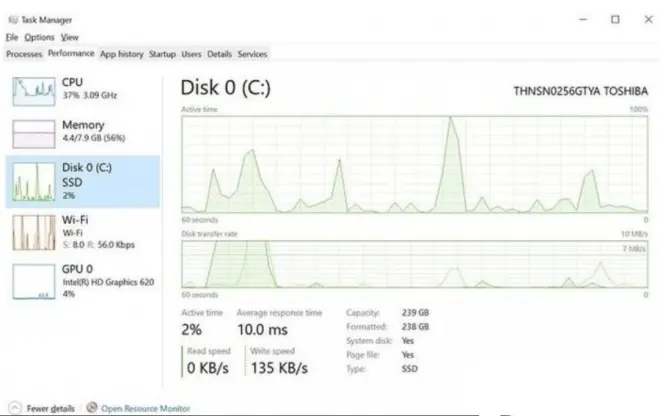
三、新图标新UI
当你升级到2004版本,你会发现加入了很多新图标,包括计算机、照片、OneDrive等等的内置应用,都换上了全新的“外衣”。打开开始菜单,你会发现UI配色已经有所改变。特别是在配合全新的立体式图标时,整体视觉感更加协调。
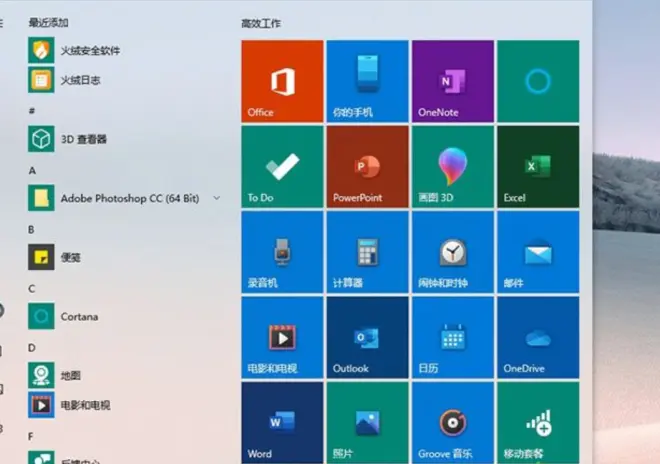
四、可以卸载内置小工具
画图、Windows Media Player等自带工具,默认是不可删除的。win10 v2004将它们划入到“可选工具”栏,通过“设置”→“应用”→“应用和功能”→“可选功能”,手工将这些模块卸载。卸载过程类似于UWP,完成后需要重启一下电脑。
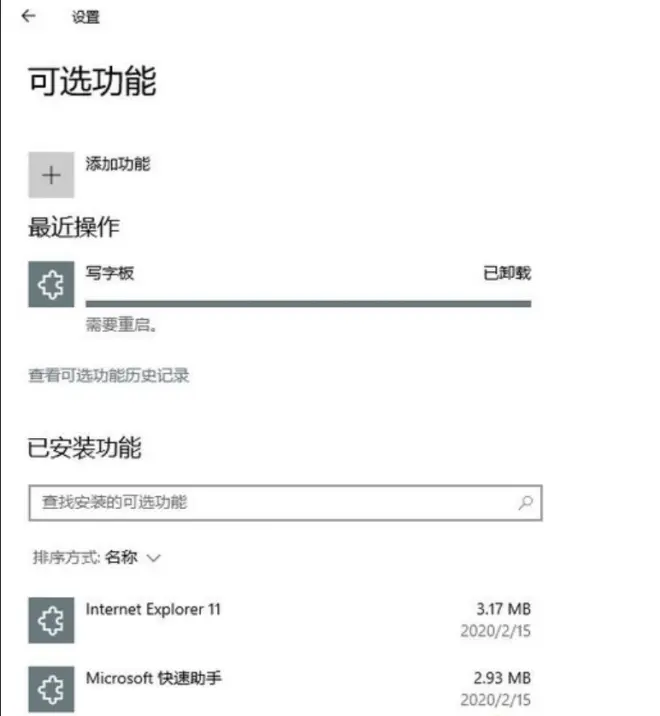
五、下载更新可限速
win10的更新限速可以避免更新时的网络带宽拥堵,尤其是接入速率不高的用户。老版的限速功能只支持百分比调节,不是特别直观,新版增加了一项“绝对带宽”选项,可以输入数字直接限制更新能用的最大带宽。
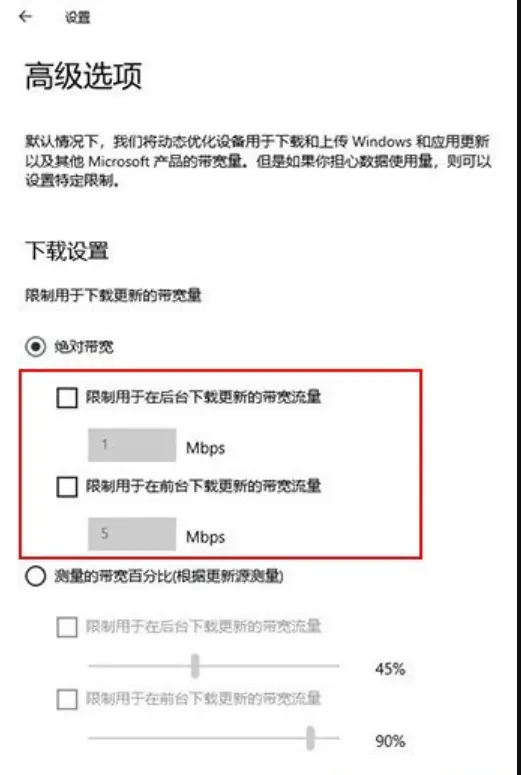
以上就是新版本的主要更新内容,除以上内容外,还有虚拟桌面重命名、完整版Linux子系统等内容,如果你想要了解更多,不如亲身体验一下吧!下面小白告诉你怎么安装Win10 2004最新版本。
准备工具
小白一键重装系统软件
软件获取方式:B站私聊小白,回复 小白软件
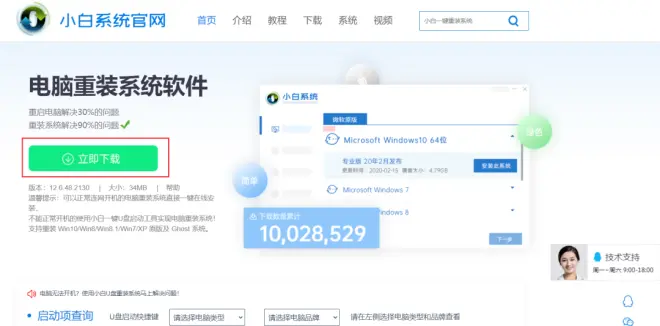
Win10 2004版本系统镜像(复制BT链接使用迅雷下载即可)
BT链接获取方式 :B站私聊小白,回复 2004
图文教程
小白重装软件和系统镜像下载完成后,在安装之前退出安全软件,然后打开重装软件,选择“备份还原”,选到“自定义还原”,软件会自动搜索下载好的系统镜像,点击还原键,然后软件会开始下载并部署重装环境,部署完成后会重启进入PE。
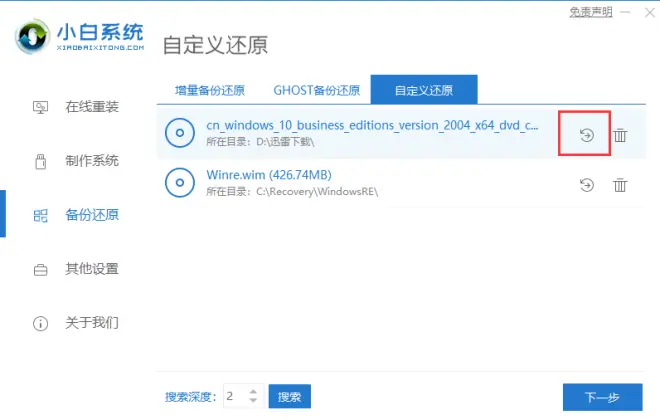
注意:1.通过该方法重装系统前,请下载好驱动工具放在系统盘以外的磁盘,以便重装完成后更新网卡,显卡等驱动。
2.重装前请备份好系统盘、桌面、我的文档里的资料。
点击 install.wim 的还原键。
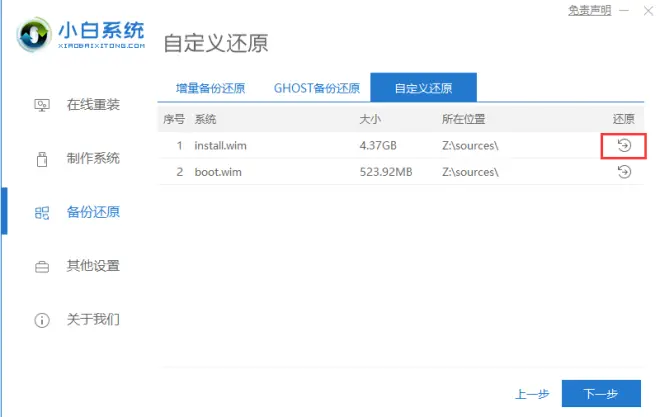
选择需要安装的版本,通常选择专业版即可满足日常使用,点击还原键。然后小白就会开始下载PE并部署安装环境,下载完之后选择重启电脑进入PE。
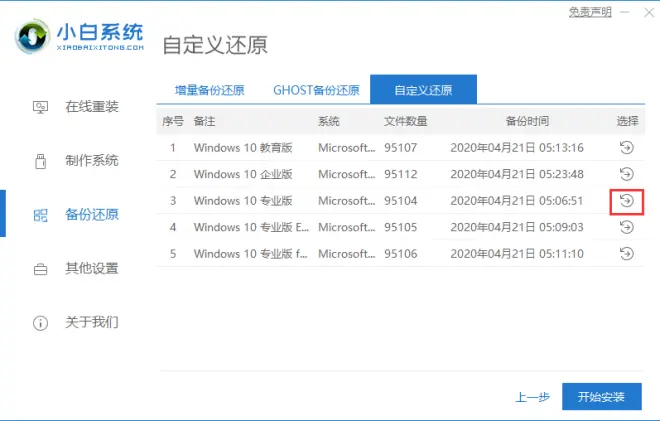
进入PE后,打开重装软件,会自动搜索到刚才下载的系统镜像,点击安装,耐心等待新系统安装即可。
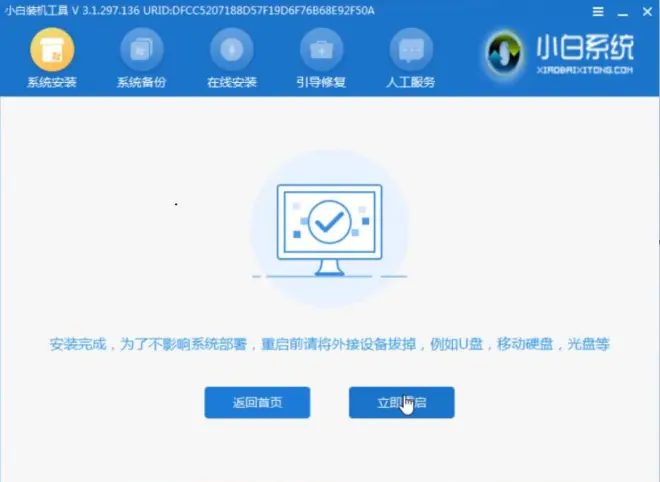
安装结束,重启电脑,等待新系统自动配置(时间会比较久,通常10-20分钟,请不要操作,耐心等待),然后顺利进入Win10 2004版本系统,就可以正常使用了。
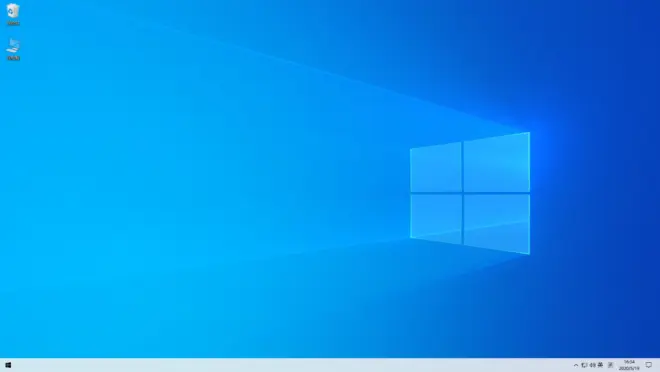
以上就是安装Win10 2004版本的教程了,学会了赶紧去体验一波吧!

